傲软录屏支持计划录屏的功能,这个功能就是帮你在指定的时间
作者:二师兄的小弟五 时间:2021-07-27 18:15:50
傲软录屏支持计划录屏的功能,这个功能就是帮你在指定的时间自动开启录屏功能,一些在线会议、网络直播、教学引导等你可以事先调整好录屏,即使人不再电脑旁,傲软录屏也可以帮你自动录制下来,下面就来教教大家操作手法。
1、点击“任务”>“计划任务”>“新建任务”。然后进行相应的设置:
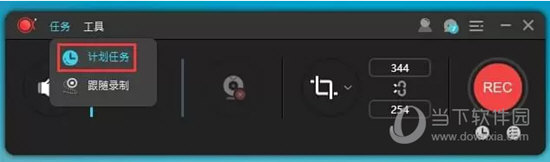
2、开始时间:鼠标左键点击想要调整的年月日、时分秒,输入具体的数字或滚动鼠标前后来设置任务的开始时间。如果你想要在固定的时间重复录制,只需点击此栏最后的“重复”图标,勾选“重复”。鼠标左键点击“每周一、每周二、每周三、每周四”后,“√”状态下就是已确认在当时循环录制,想要取消,再次点击“√”就可以了。
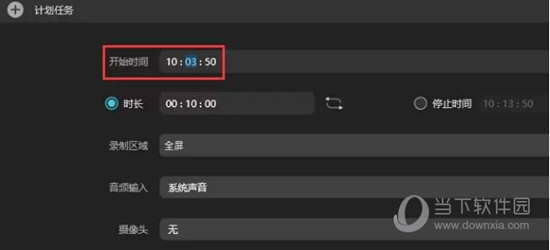
3、时长/停止时间:选择好想要录制视频的时长或让视频自动停止录制时间。设置时长:输入时分秒,点击“循环”图标,查看循环选项。可以选择“循环录制直到手动停止”,或输入循环录制的次数,如5次、10次等。设置停止时间请参考以上操作。
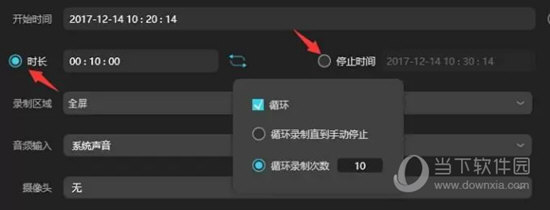
4、录制区域:点击下拉菜单,选择想要录制的区域,如:全屏、自定义、无等。如果选择“自定义”,就会马上看到一个蓝色的选区。拖拽选区来设置录制区域,点击工具栏中红色的“x”可以重置选区。
5、录制完成:录制视频结束后,可不做任何操作,也可以设置关闭电脑。
6、所有设置都做好后,点击“确认”按键。
以上操作做好后,计划任务就创建成功了。ApowerREC会根据您设置的情况来执行相关操作,该任务会显示在主界面的计划任务栏中。右键点击该任务,你可以在任务开始前,对其进行删除/停止/编辑。
注意: 请在任务开始前,开启电脑及ApowerREC,否则软件无法执行该计划任务。
以上软件教程是由二师兄下载网 www.esxxz.com 收集和整理,欢迎大家收藏和分享! 相关软件
 steam怎么手机端
steam怎么手机端
 皮皮鲁影视怎么看
皮皮鲁影视怎么看
 菜怎么做
菜怎么做
 转生成蜘蛛又怎么样樱花动漫
转生成蜘蛛又怎么样樱花动漫
 这个世界怎么了表情包
这个世界怎么了表情包
 万用表使用
万用表使用
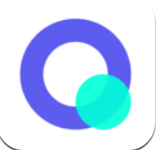 夸克浏览器使用
夸克浏览器使用
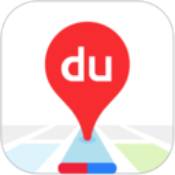 百度地图导航使用
百度地图导航使用
 屏幕使用时间
屏幕使用时间
 屏幕使用时间
屏幕使用时间
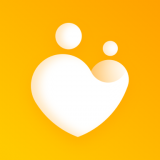 宝宝养成计划
宝宝养成计划
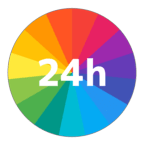 饼图每日计划
饼图每日计划
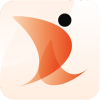 辣妈计划
辣妈计划
 计划小助手
计划小助手
 日程计划清单
日程计划清单
 赞领赏悬赏任务官方 v1.0
赞领赏悬赏任务官方 v1.0
 爱淘金悬赏任务官方下载 v6.74.1
爱淘金悬赏任务官方下载 v6.74.1
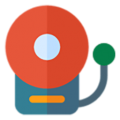 应用任务
应用任务
 鱼子酱任务管理
鱼子酱任务管理
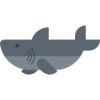 鲨鱼任务app
鲨鱼任务app
 省电大师晨希最新版v1.0.1.0更新说明(2021-12-13)
丰富产品功能如发现版本老旧,欢迎邮件反馈toususpam#liqucn(dot)c
省电大师晨希最新版v1.0.1.0更新说明(2021-12-13)
丰富产品功能如发现版本老旧,欢迎邮件反馈toususpam#liqucn(dot)c
 运动功能解剖教学系统官方下载 v1.0.1
运动功能解剖教学系统官方下载 v1.0.1
 运动功能解剖教学系统
运动功能解剖教学系统
 测量仪器多功能工具助手
测量仪器多功能工具助手
 快手实验室功能
快手实验室功能
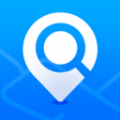 定位寻迹最新版v1.0.4更新说明(2021-08-16)
修复已知bug,优化用户操作页面,简化操作步骤,提升用户体验如发现版本老旧,欢迎邮件反馈to
定位寻迹最新版v1.0.4更新说明(2021-08-16)
修复已知bug,优化用户操作页面,简化操作步骤,提升用户体验如发现版本老旧,欢迎邮件反馈to
相关攻略资讯
养眼妹子
相关搜索


 珠宝易
珠宝易 纵购云集
纵购云集 军队文职准题库
军队文职准题库 约苗
约苗 长安汽车
长安汽车 七彩汇
七彩汇 精灵主题壁纸
精灵主题壁纸 极趣壁纸
极趣壁纸 切个大红包领红包福利版 v1.0
切个大红包领红包福利版 v1.0 遛狗大师2022最新安卓版 v1.0.0
遛狗大师2022最新安卓版 v1.0.0 都市传说外卖2022最新手机版下载 v1.1.4
都市传说外卖2022最新手机版下载 v1.1.4 至尊冰雪重置版手游官方正版 v1.0
至尊冰雪重置版手游官方正版 v1.0 火柴人生模拟器官方手机版 v1.0.0
火柴人生模拟器官方手机版 v1.0.0 成语大明星游戏领红包福利版 v1.0
成语大明星游戏领红包福利版 v1.0 新葫芦兄弟礼包兑换码最新版 v1.4.0
新葫芦兄弟礼包兑换码最新版 v1.4.0 抖音冲啊机甲人兑换礼包码正式版 v1.0.37
抖音冲啊机甲人兑换礼包码正式版 v1.0.37 微信猎魔纪元手游礼包兑换码最新版2022 v1.0
微信猎魔纪元手游礼包兑换码最新版2022 v1.0








